步骤2.将CM16加入域
注意:在ConfigMgr服务器(CM16 )上以本地管理员身份执行以下操作
手动加入域,请登录CM16。启动Windows文件资源管理器 右键单击This-PC,然后选择“ 属性”。该系统的屏幕上会出现。
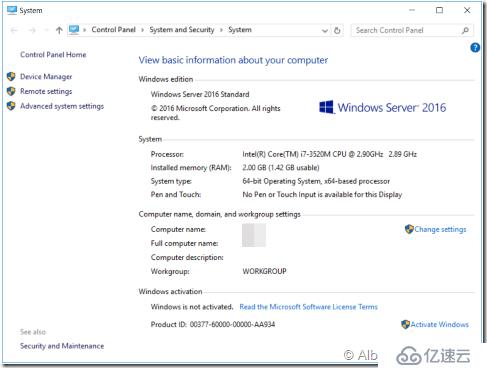
单击计算机名称右侧的更改设置。对于选项要重命名此计算机或更改其域或工作组,请单击“更改”,单击“ 更改”,对于“选择域的成员”,输入步骤1中使用的域详细信息,然后单击“ 确定”。
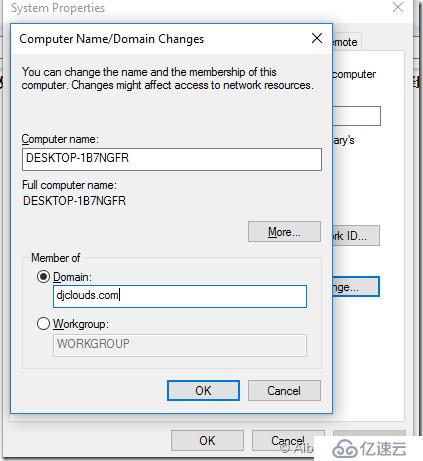
提示输入凭据时,输入凭据并单击“确定”
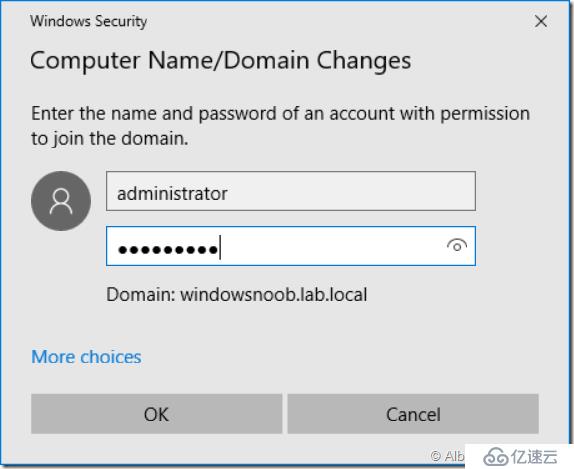
您将受到Domain的欢迎。单击确定。
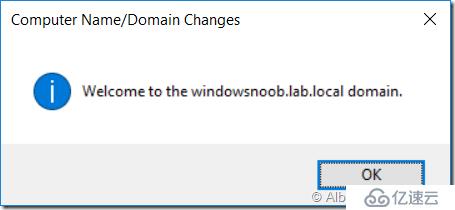
并提示重新启动计算机,单击“ 确定”。
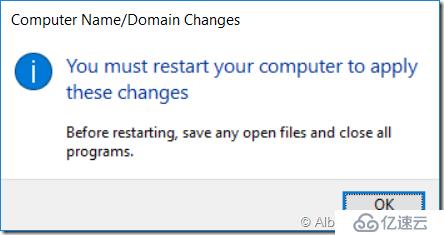
在计算机名/域更改屏幕上,单击立即重新启动。
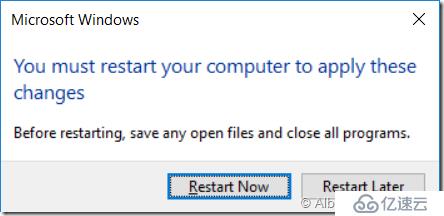
步骤3.创建用户(可选)
注意:以管理员身份在Active Directory域控制器服务器(AD01)上执行以下操作
要手动创建用户,请单击“开始”,选择“Windows管理工具”,然后选择“ Active Directory用户和计算机”。
在“ Active Directory用户和计算机”中,通过展开<域名>添加新用户,选择“ 用户”并右键单击,选择“ 新建”,然后选择“ 用户”。
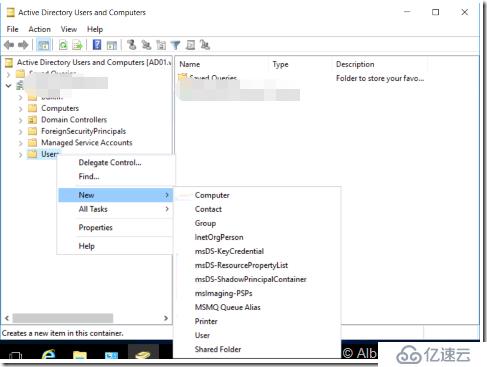
在出现的向导中填写新对象用户详细信息
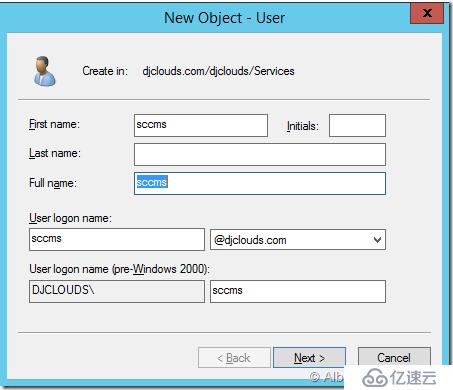
使用密码Pssword 入密码详细信息
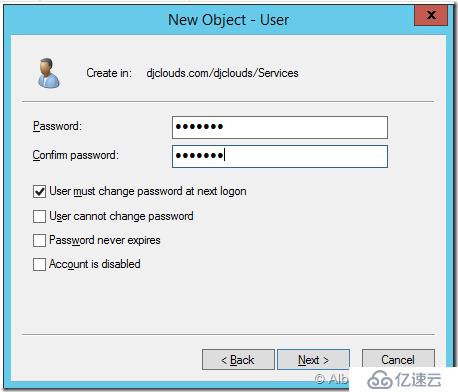
并单击Finish(完成)
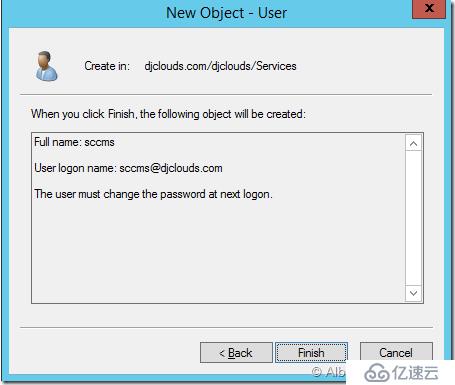
重复上述过程以根据您的环境添加剩余用户
Testuser,测试用户
CM_CS,用于构建ConfigMgr创建的映像
CM_RS,用于报告服务。
注意:PowerShell脚本创建用户并使用户成为CM16 服务器上的本地管理员。为了便于本地管理员创建,您需要(可选)在AD01上手动创建名为允许入站文件和打印机共享例外的GPO,该例外设置Windows防火墙:允许入站文件和打印机共享例外为已启用。
要在AD01上创建GPO,请单击“开始”菜单,选择“ Windows管理工具”,然后选择“ 组策略管理”。展开组策略对象并右键单击,选择“ 新建”并为其指定名称:“ 允许入站文件和打印机共享例外”。
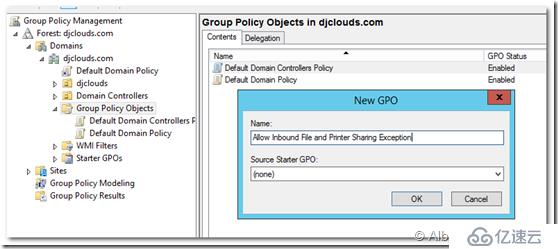
在GPO设置中,展开计算机配置,策略,管理模板,然后选择网络,网络连接,Windows防火墙并选择域配置文件。找到Windows防火墙:允许入站文件和打印机共享例外,并将其设置为已启用。
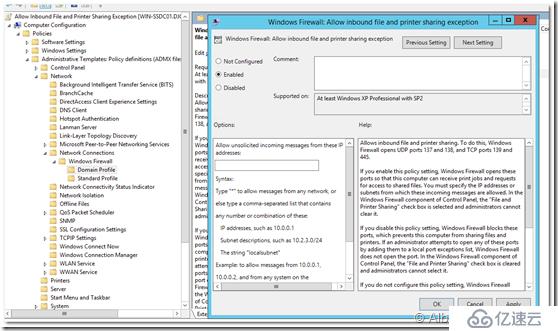
创建GPO后,您需要将其限制为仅应用于ConfigMgr服务器(或服务器)。为此,请选择GPO 的“ 委派”选项卡,然后单击“ 高级”按钮。选择Authenticated Users安全组,然后向下滚动到Apply Group Policy权限并取消勾选Allow security settings。这会拒绝经过身份验证的用户应用此GPO设置
接下来,单击“ 添加”按钮,选择“此对象类型”,确保从“对象类型”中选择“ 计算机”,然后选择要将此策略应用于的组或计算机对象。然后选择组(例如ConfigMgr服务器)并滚动权限列表,直到看到“ 应用组策略”选项,然后勾选“ 允许”权限,如此处所示。
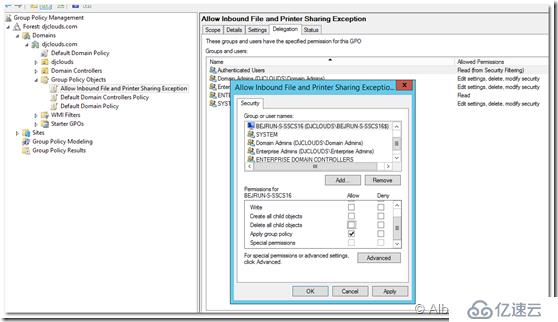
最后,您需要链接GPO,为此,右键单击您的域(在此示例中为djcloud.com)并选择链接现有GPO

然后选择新创建的GPO
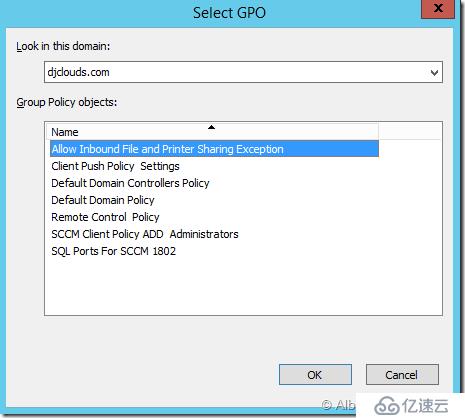
注意:完成上述操作后,请在运行下面的PowerShell脚本之前使用Gpupdate / force更新CM16上的组策略。
免责声明:本站发布的内容(图片、视频和文字)以原创、转载和分享为主,文章观点不代表本网站立场,如果涉及侵权请联系站长邮箱:is@yisu.com进行举报,并提供相关证据,一经查实,将立刻删除涉嫌侵权内容。